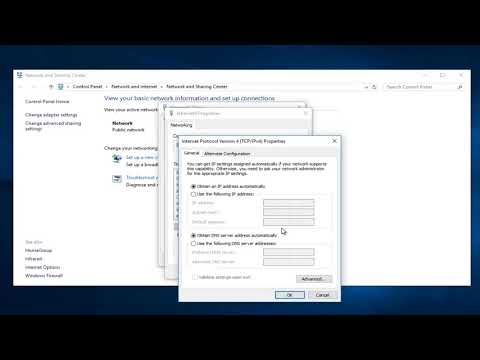Safari'nin hem OS X hem de iOS sürümlerinde tüm web tarama geçmişinizi veya belirli girişleri silebilirsiniz. Bu, herkese açık bir bilgisayardaysanız veya belirli bir web sitesini tarama geçmişinizden kaldırmanız gerekiyorsa kullanışlı olabilir. Hangi sistemi kullanırsanız kullanın, yalnızca birkaç dakikanızı alacaktır.
adımlar
Yöntem 1/4: OS X (Tüm Geçmiş)

Adım 1. Safari'yi açın ve "Safari" menüsünü tıklayın
Bu yöntemi kullanarak tüm tarama geçmişinizi hızla silebilirsiniz. Tek bir girişi silmek istiyorsanız, burayı tıklayın.

2. Adım. "Geçmişi Temizle"yi seçin
Safari'nin daha eski bir sürümünü kullanıyorsanız, bunun yerine "Geçmiş" menüsünü tıklayın ve "Geçmişi Temizle"yi seçin

Adım 3. Silmek istediğiniz geçmiş aralığını seçmek için açılır menüyü kullanın
Tüm geçmişinizi, geçmişinizi son bir saatten, bugünden veya bugünden ve dünden silmeyi seçebilirsiniz.

Adım 4. öğesine tıklayın
Geçmişi Temizle onaylamak.
Seçtiğiniz aralıktaki tüm geçmiş, tanımlama bilgileri, aramalar ve diğer veriler silinecektir.
Bunun, iCloud hesabınıza bağlı tüm cihazlarda geçmişi sileceğini unutmayın
Yöntem 2/4: OS X (Tek Girişler)

Adım 1. Safari'yi açın ve "Geçmiş" menüsünü tıklayın

2. Adım. "Geçmişi Göster"i seçin
Ayrıca Geçmişi Göster penceresini açmak için ⌘ Command+⌥ Option+2 tuşlarına da basabilirsiniz.

Adım 3. Silmek istediğiniz girişi bulun
Tüm girişlerinize göz atmak için sağ üst köşedeki arama çubuğunu kullanabilir veya tarihleri genişletebilirsiniz.

4. Adım. Kaldırmak istediğiniz girişe sağ tıklayın ve "Sil"i seçin
Tek tuşlu bir fareniz veya izleme dörtgeniniz varsa, Kontrol tuşunu basılı tutun ve menüyü açmak için tıklayın. Kaldırmak istediğiniz ek girişler için tekrarlayın.
Yöntem 3/4: iOS (Tüm Geçmiş)

Adım 1. Ayarlar uygulamasını açın
Tüm göz atma geçmişinizi silmek istiyorsanız, bunu Safari yerine Ayarlar uygulamasından yapmanız gerekir.
Tek bir girişi silmek istiyorsanız, burayı tıklayın

2. Adım. Aşağı kaydırın ve "Safari"ye dokunun

3. Adım. Aşağı kaydırın ve "Geçmişi ve Web Sitesi Verilerini Temizle"ye dokunun
Onaylamak için "Geçmişi ve Verileri Temizle"ye dokunun. Tüm geçmişiniz, çerezleriniz ve diğer tarama bilgileriniz silinecek.
Yöntem 4/4: iOS (Tek Girişler)

Adım 1. Cihazınızda Safari uygulamasını açın
Yalnızca birkaç girişten kurtulmak istiyorsanız, Safari uygulamasından tek tek geçmiş girişlerini silebilirsiniz.

Adım 2. Ekranın altındaki "Yer İşaretleri" düğmesine dokunun
Açık bir kitap gibi görünüyor.

3. Adım. Yer İmleri menüsünden "Geçmiş"i seçin

4. Adım. Kaldırmak istediğiniz geçmiş girişini bulun ve sola kaydırın
Bu, "Sil" düğmesini ortaya çıkaracaktır.

Adım 5. Girişi kaldırmak için "Sil"e dokunun
Silmek istediğiniz diğer geçmiş girişleri için tekrarlayın. Geçmiş girişlerini silmeyi bitirdiğinizde "Bitti"ye dokunun.